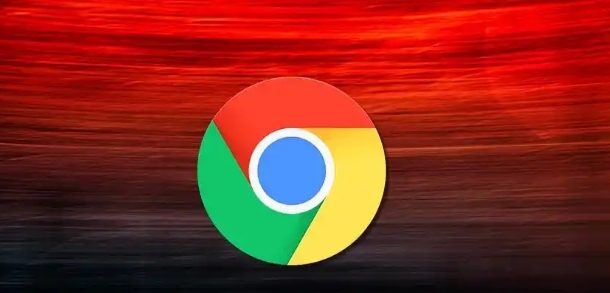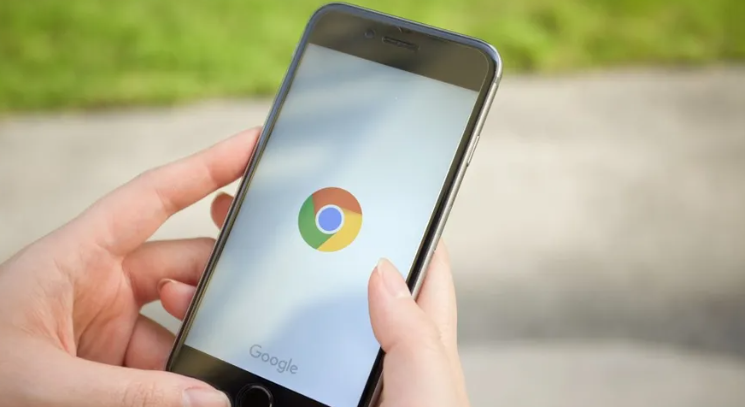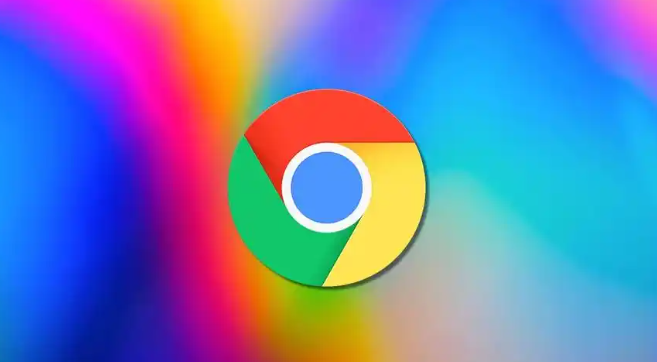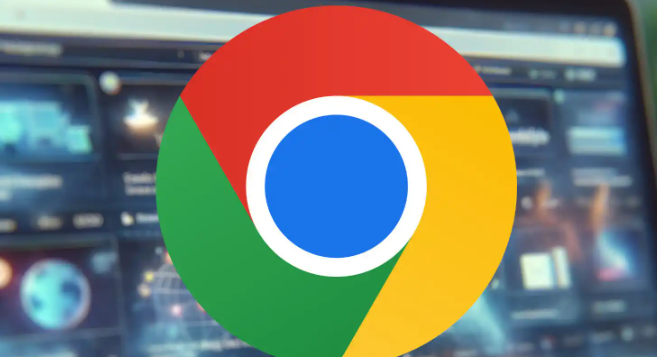教程详情
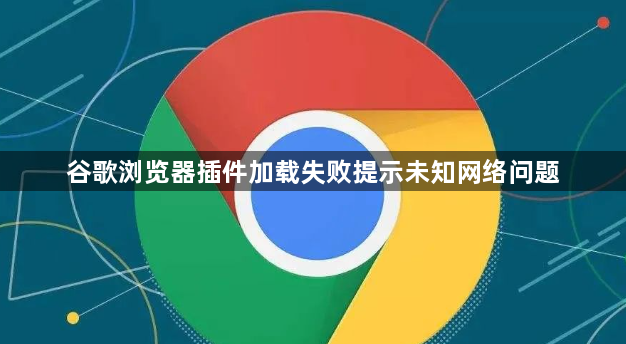
1. 检查网络连接:确保你的设备已连接到互联网,并且网络连接稳定。可以尝试打开其他网页或应用,查看是否能够正常访问网络。如果网络连接存在问题,尝试重启路由器或切换到其他网络环境。
2. 检查插件兼容性:确认你尝试加载的插件与你的谷歌浏览器版本以及操作系统兼容。有些插件可能只支持特定版本的浏览器或操作系统,如果不兼容,可能会导致加载失败。你可以查看插件的介绍页面或官方文档,了解其系统要求和兼容性信息。
3. 清除浏览器缓存:浏览器缓存中可能存在过期或损坏的数据,影响插件的加载。在谷歌浏览器中,点击右上角的三个点图标,选择“设置”,然后在“隐私与安全”部分,点击“清除浏览数据”。在弹出的窗口中,选择要清除的数据类型,如缓存的图片和文件等,然后点击“清除数据”。
4. 关闭防火墙和安全软件:防火墙或安全软件可能会阻止插件的加载。暂时关闭防火墙和安全软件,然后再次尝试加载插件。如果关闭后插件能够成功加载,说明是防火墙或安全软件的设置问题。你可以在防火墙或安全软件的设置中,将谷歌浏览器或相关插件添加到白名单中,允许其访问网络。
5. 更新浏览器:如果你的谷歌浏览器版本过旧,可能会出现插件加载问题。打开谷歌浏览器,点击右上角的三个点图标,选择“帮助”,然后点击“关于Google Chrome”。浏览器会自动检查是否有可用的更新,如果有,按照提示进行更新。
6. 重新安装插件:插件文件可能已损坏或安装不完整,导致加载失败。找到已安装的插件,将其从浏览器中卸载。然后重新下载插件文件,确保下载的文件完整且未损坏。按照正确的安装方法重新安装插件。
7. 使用开发者模式加载插件:如果插件是crx文件格式,可以尝试在谷歌浏览器的开发者模式下加载。将crx文件转换为zip格式,然后打开谷歌浏览器,进入扩展程序页面。在页面右上角打开“开发者模式”,点击“加载已解压的扩展程序”,选择转换后的zip文件所在的文件夹,进行加载。